دانلود آموزش رویت آرکیتکچر
نرم افزار رویت چیست؟ Revit و کاربرد های آن در معماری
نرم افزار رویت چیست؟ Revit و کاربرد های آن در معماری: نرم افزار رویت (Revit)، متعلق به شرکت Autodesk، نرم افزاری برای مدل سازی اطلاعات ساختمان است. نرم افزار رویت (Revit) مورد استفاده ی مهندسین معمار، مهندسین عمران و برق است، اما عمده ی کاربرد آن در رشته ی معماری است. معماران برای مدل سازی سه بعدی و ترسیم جزییات ساختمانی از نرم افزار رویت معماری استفاده می کنند. در واقع رویت این امکان را می دهد تا از طریق پایگاه داده ساختمان، به اطلاعات ساختمان دسترسی پیدا کرد.
اجزای مختلف نرم افزار رویت چیست؟
نرم افزار رویت، در سه نسخه عرضه و معرفی شده است که عبارت است از: (برنامه رویت چیست؟)
- رویت معماری (Revit Architecture) که مختص مهندسین معمار است.
- رویت ساختاری (Revit Structure) که مهندسان عمران و سازه از آن استفاده می کنند.
- Revit MEP که مورد استفاده ی مهندسین برق و مکانیک است.
رویت معماری (Architecture Revit) برنامه رویت چیست؟
طراحی و رسم نقشه های دو بعدی و سه بعدی معماری، در نرم افزار رویت معماری انجام می شود. ویژگی جالب این نرم افزار این است که شما می توانید تنها پلان طرح خود را در رویت رسم کنید، و سپس نرم افزار نماها، مقاطع، احجام و پرسپکتیو ها را برای شما رسم می کند. با این ویژگی می توانید طرح های خود را با سرعت بیشتری، در نرم افزار پیاده سازی کنید. هم چنین رندرینگ در رویت معماری، بسیار آسان است و از کیفیت خوبی برخوردار است. (نرم افزار رویت چیست؟)
رندر با نرم افزار Revit معماری
برای طبیعی تر جلوه دادن طراحی ها در نرم افزار رویت معماری، می توان از موتور رندر Revit استفاده کرد. در رویت متریال های از پیش تعریف شده ی مختلفی وجود دارد که می توان هر کدام از آن ها را ویرایش کرد و تغییراتی بر آن ها اعمال نمود. یک ویژگی در نرم افزار رویت معماری وجود دارد که با استفاده از آن می توان رندر سه بعدی به صورت زنده را انجام داد.
مزایای استفاده از نرم افزار رویت چیست؟
برترین شرکت های معماری در سر تا سر دنیا، از نرم افزار رویت معماری استفاده می کنند. شما می توانید در این نرم افزار، زمان و منابع مالی را نیز مدیریت کنید. در واقع شما می توانید خروجی فایل های اتوکد خود را وارد نرم افزار کنید و به راحتی بر روی آن کار کنید و متریال های مورد نظر خود را انتخاب کنید. از مزایای نرم افزار رویت (Revit) معماری موارد زیر را می توان نام برد:
- قابلیت مدیریت مالی و هزینه تولید و مصرف در بازه زمانی
- قابلیت طراحی سه بعدی ساختمان
- امکان مدل سازی هوشمند (مدل سازی هم زمان ۲ بعدی و ۳ بعدی)
- امکان اشتراک گذاری پروژه میان چند کاربر
- سادگی و سرعت یادگیری آن (نرم افزار رویت چیست؟)
- افزایش سرعت و دقت ترسیم و همچنین تغیر نقشه ها به صورت هم زمان
- تبدیل سریع نقشه های فاز ۱ به فاز ۲
- حذف خطا های انطباق نما ها و پلان ها و مقاطع در رویت (نرم افزار رویت معماری)
- قابلیت ارتباطی با نرم افزار ۳D max و Autocad (ورودی و خروجی)
- دارا بودن قابلیت Render و ارائه ی تصویر سه بعدی واقعی از پروژه و انیمیشن و نیز Presentation گرافیکی پلان ها، نما ها، مقاطع و…
- دارای مجموعه ای وسیعی از اشیای طراحی شده توسط توسعه دهندگان نرم افزار و تولید کنندگان بازار
تفاوت رویت با رویت ارکیتکچر چیست؟
در سالهای اولیه توسعه رویت، نسخههای تخصصی این نرم افزار نظیر رویت ارکیتکچر، رویت استراکچر و رویت اِم ای پی به صورت جداگانه عرضه میشدند. با عرضه نسخههای جدیدتر رویت، اتودسک رویکرد خود را تغییر داد و تمام ابزارهای نسخههای دیگر را در یک نرم افزار واحد عرضه کرد. به عنوان مثال، زبانه Architecture در نرم افزار رویت، تمام ابزارهای نرم افزار رویت ارکیتکچر را در اختیار کاربر قرار میدهد.
در واقع، رویت ارکیتکچر، نسخه محدود رویت برای مدلسازی اطلاعات ساختمان (BIM) است. توجه داشته باشید که این موضوع با رابطه بین نرم افزارهای اتوکد و اتوکد ارکیتکچر کاملا تفاوت دارد. در مورد دوم، نرم افزار اتوکد ارکیتکچر، امکانات تخصصی بیشتری را نسبت به نرم افزار اتوکد در اختیاران کاربران قرار میدهد. در نتیجه، هنگام تهیه نرم افزار رویت، حتما به این نکته توجه کنید. اگر محدودیت خاصی از نظر میزان حافظه و توان پردازشی کامپیوتر خود ندارید، بهتر است نسخه کامل رویت را دانلود کنید.
رابط کاربری نرم افزار رویت ارکیتکچر
بهترین راه برای شروع یادگیری یک نرم افزار، آشنایی با رابط کاربری و عملکرد بخشهای مختلف آن است. اجزای رابط کاربری نرم افزار رویت ارکیتکچر مخصوصا نوارهای ابزار آن، شباهت زیادی به دیگر نرم افزارهای اتودسک نظیر اتوکد دارد.
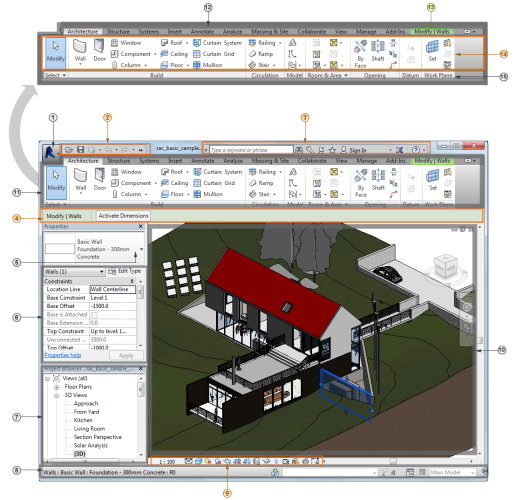
بخشهای اصلی رابط کاربری نرم افزار رویت ارکیتکچر عبارت هستند از:
- منوی برنامه
- نوار ابزار دسترسی سریع
- بخش اطلاعات
- نوار گزینهها
- انتخاب کننده نوع
- کادر مشخصات
- مرورگر پروژه
- نوار وضعیت
- نوار کنترل نما
- فضای ترسیم
- نوار ابزار اصلی
- زبانههای نوار ابزار
- زبانه وابسته به اشیا انتخابی یا دستورات فعال
- ابزار موجود در زبانه فعال
- گروهبندی یا پنلهای ابزارها در زبانه فعال
منوی برنامه
«منوی برنامه» (Application menu)، دکمهای با لوگوی نرم افزار رویت ارکیتکچر در قسمت بالا-چپ پنجره نرم افزار است که امکان دسترسی به دستورات رایج را برای کار بر روی فایلها (نظیر ایجاد فایل جدید، باز کردن فایل و ذخیره فایل فعلی) فراهم میکند. ابزارهای پیشرفتهتری نظیر گرفتن خروجی با فرمت نرم افزارهای دیگر، پرینت گرفتن و غیره از دیگر گزینههای منوی برنامه هستند.
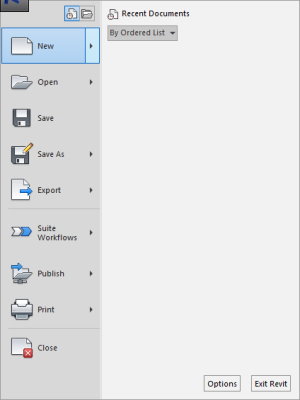
نوار ابزار دسترسی سریع
«نوار ابزار دسترسی سریع» (Quick Access Toolbar)، شامل مجموعهای از آیکونها است که به منظور دسترسی راحتتر به دستورات و عملیاتهای پرکاربرد کاربر مورد استفاده قرار میگیرد. در ابتدای نصب و راهاندازی نرم افزار رویت ارکیتکچر، دستوراتی مانند باز کردن، ذخیره و غیره به صورت پیشفرض در نوار ابزار قرار دارند.

کاربر میتواند با کلیک بر روی فلش انتهای سمت راست نوار، گزینههای دلخواه خود را برای دسترسی سریع اضافه کند.
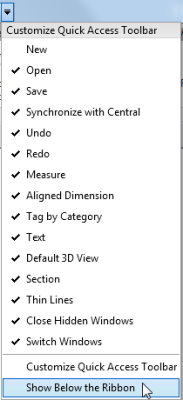
با کلیک راست بر روی آیکونهای موجود در نوار ابزار اصلی و انتخاب گزینه «Add to Quick Access Toolbar» نیز امکان اضافه کردن دستورات دلخواه به نوار ابزار دسترسی سریع فراهم میشود. از قابلیتهای جالب این بخش، نمایش دستورات پرکاربرد (در صورت فعال کردن گزینه مربوطه) به صورت خودکار است.

مرکز اطلاعات
«مرکز اطلاعات» (InfoCenter)، در سمت راست نوار عنوان قرار دارد. این بخش، ابزارهای مورد نیاز برای دسترسی به منابع اطلاعاتی نرم افزار رویت ارکیتکچر نظیر راهنمای آنلاین، مرورگر پروژه، حساب کاربری اتودسک، یافتن برنامههای جانبی و غیره را فراهم میکند. با توجه به محدودیتهای شرکت اتودسک، استفاده از این بخش برای کاربران ایرانی معمولا به جستجوی راهنمای دستورات و یافتن آیتمهای موجود در مرورگر پروژه محدود میشود.
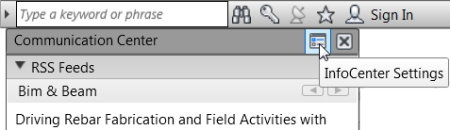
نوار گزینه ها
«نوار گزینه ها» (Options Bar)، اطلاعات و ابزارهای مختلف مربوط به دستور فعال یا المان انتخاب شده را نمایش میدهد و امکان ایجاد تغییر در برخی از آنها را برای کاربر فراهم میکند. این نوار، چسبیده به نوار ابزار اصلی و در پایین آن قرار دارد. البته با کلیک راست بر روی نوار گزینهها و انتخاب گزینه «Dock at Bottom»، این نوار به پایین پنجره نرم افزار منتقل میشود.

کادر مشخصات
«کادر مشخصات» (Properties Palette)، یکی از بخشهای مهم در رابط کاربری نرم افزار رویت ارکیتکچر است که امکان مشاهده و تغییر پارامترهای معرف مشخصات المانهای مدل را فراهم میکند. این کادر از بخشهای مختلفی تشکیل میشود که در ادامه به معرفی آنها میپردازیم.
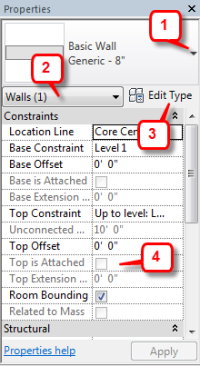
- انتخاب کننده نوع
- فیلتر مشخصات: علاوه بر نمایش تعداد المانها و دستهبندی آنها، امکان مشاهده المانهای موجود در هر دستهبندی را به طور مجاز فراهم میکند.
- دکمه تغییر نوع: در صورت انتخاب المانهایی از انواع مختلف، میتوان نوع گروههای انتخابی را مشاهده کرد و در صورت نیاز آنها را تغییر داد.
- نمونهای از یک مشخصه: گزینههای قابل تغییر با رنگ مشکی و گزینههای غیر قابل تغییر با رنگ مات نمایش داده میشوند.
با کلیک راست بر روی هر یک موارد بالا و انتخاب گزینه Add to Quick Access میتوان آنها را به نوار ابزار دسترسی سریع اضافه کرد و حتی در هنگام بسته بودن کادر مشخصات، گزینه اضافه شده را مورد استفاده قرار داد.
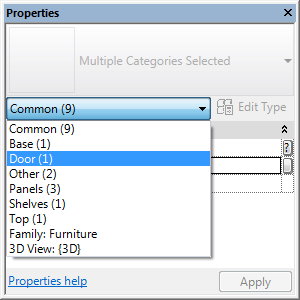
انتخاب کننده نوع
هنگام فعال بودن ابزارهای مورد استفاده برای جانمایی المانها یا انتخاب چندین المان هم نوع، «انتخاب کننده نوع» (Type Selector) در بالای کادر مشخصات ظاهر میشود. این گزینه، نوع خانواده المانهای انتخابی را نمایش میدهد و امکان تغییر نوع را فراهم میکند.
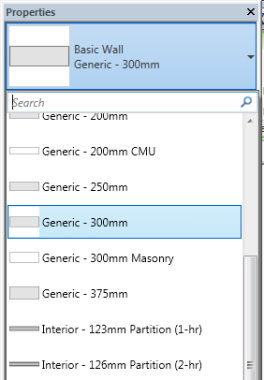
به منظور آشنایی بهتر علاقهمندان با رابط کاربری و تمام ابزارهای ضروری نرم افزار رویت ارکیتکچر، فرادرس، یک فیلم آموزشی جامع در سطح مقدماتی را تهیه کرده است. برای مشاهده این فیلم بر روی عنوان آن کلیک کنید:
مرورگر پروژه
از دیگر بخشهای اصلی نرم افزار رویت ارکیتکچر میتوان به «مرورگر پروژه» (Project Browser) اشاره کرد. این بخش، تمام نماها، اسکجولها، شیتها، گروهها، فمیلیها، لجندها و دیگر بخشهای پروژه فعلی را با یک سلسله مراتب منطقی نمایش میدهد. کاربر میتواند با گسترش هر شاخه، آیتمهای موجوددر سطوح پایینی را مشاهده کند.
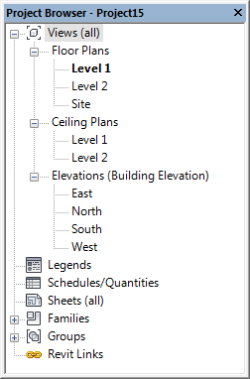
به منظور باز کردن مرورگر پروژه از زبانه «View»، پنل «Windows»، بر روی آیکون «User Interface» کلیک کرده و تیک کنار گزینه Project Browser را فعال کنید. البته فعالسازی مرورگر پروژه، با کلیک راست در هر بخش از پنجره نرم افزار و انتخاب گزینه Project Browser قابل انجام است.

نوار وضعیت
«نوار وضعیت» (Status Bar)، یکی از بخشهای کاربردی نرم افزار رویت ارکیتکچر است که معمولا از جانب کاربران مبتدی نادیده گرفته میشود. این نوار، اطلاعات مفیدی را در زمینه نام فمیلی، نوع المان یا مولفههای مدل و درصد پیشرفت عملیاتهای مختلف به نمایش میگذارد. در هنگام انتخاب المانها یا فعالسازی دستورات، یک راهنمای خلاصه از کاری که کاربر باید در مرحله بعد انجام دهد، در نوار وضعیت نشان داده میشود. محل قرارگیری این نوار، در پایینترین بخش از پنجره نرم افزار است.

گزینههای مختلف متنوعی برای دسترسی به ابزارهای طراحی، فیلتر کردن انتخاب المانها، فرآیندهای در حال اجرا در پس زمینه نرم افزار و غیره در نوار وضعیت وجود دارند. این نوار نیز مانند مرورگر پروژه، با انتخاب گزینه Status Bar از زبانه View، پنل Windows، آیکون User Interface فعال/غیر فعال میشود.
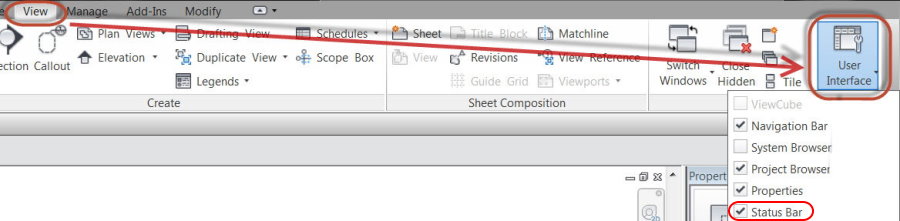
نوار کنترل نما
«نوار کنترل نما» (View Control Bar)، بخشی است که امکان دسترسی سریع به عملکردهای موثر بر نمای فعلی مدل را فراهم میکند. این نوار در پایین پنجره نما و بالای نوار وضعیت قرار دارد.

از ابزارهای موجود در نوار کنترل نما میتوان به مواد زیر اشاره کرد:
- Scale: مقیاس نمایش اشیا (معمولا 1:100)
- Visual Style: نحوه نمایش ترسیمات
- Crop View: نمایش نمای برش خورده مدل سه بعدی
- Reveal Hidden Elements: پنهان/نمایان کردن اشیا
- Preview Visibility: پیشنمایش مدل بدون اطلاعات مربوط به دیتیل
ابزارهای نوار کنترل نما، به موارد بالا محدود نمیشوند. دیگر ابزارهای این نوار برای تنظیم نورپردازی، سایه، پس زمینه و غیره نیز مورد استفاده قرار میگیرند.
فضای ترسیم
«فضای ترسیم» (Drawing Area)، نماها، شیتها و اسکجولهای پروژه فعلی را نمایش میدهد. در واقع، فضای ترسیم همان جایی است که کاربر به مدلسازی و مشاهده مدلهای خود میپردازد. با باز کردن هر نمای جدید، آن نما بر روی نماهای قبلی قرار گرفته و برای کاربر به نمایش در میآید.
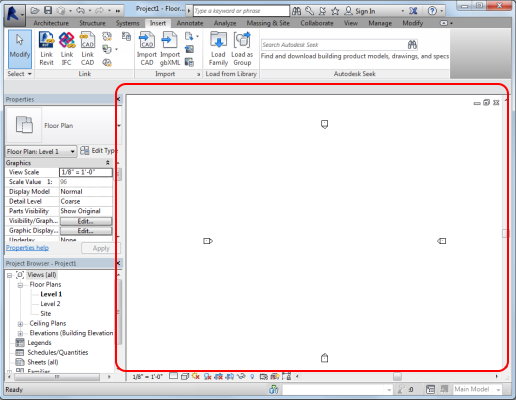
در هنگام باز کردن چندین نما، یک نما قابل مشاهده بوده و نماهای دیگر در زیر نمای فعلی فعال خواهند بود. ابزارهای موجود در پنل Windows از زبانه View، امکان تنظیم و مرتب کردن سفارشی نماها را فراهم میکنند. رنگ پیش فرض پس زمینه فضای ترسیم سفید است. با این وجود، کاربر میتواند با کلیک بر روی منوی برنامه (آیکون رویت)، گزینه Options، زبانه Graphics و زدن تیک گزینه «Invert Background Color»، پس زمینه سفید را به سیاه تغییر دهد.
نوار ابزار اصلی
«نوار» (Ribbon)، از مهمترین بخشهای نرم افزار رویت ارکیتکچر است که تمام ابزارهای مورد نیاز برای ایجاد پروژه و فمیلی را در اختیار کاربر قرار میدهد. ابزار اصلی، بالای نوار گزینهها و پایین منوی برنامه، نوار ابزار دسترسی سریع و بخش اطلاعات قرار دارد.

نوار ابزار رویت ارکیتکچر نیز مانند بسیاری از نرم افزارهای اتودسک از چندین زبانه یا اصطلاحا «تَب» (Tab) تشکیل میشود. در هر بانه، چندین بخش یا اصطلاحا «پَنل» (Panel) وجود دارند که ابزارهای مدلسازی یا تنظیم المانها را در خود جای میدهند.
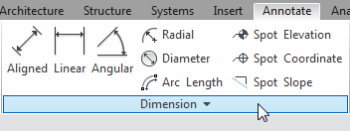
پنل های قابل گسترش
فلش کنار یا پایین عنوان هر پنل، بیانگر وجود ابزارها، گزینهها یا تنظیمات بیشتر در آن پنل است. با کلیک بر روی فلش، محدوده حاوی گزینههای بیشتر باز میشود.
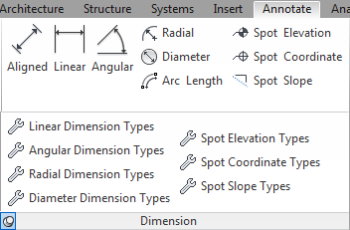
اعمال تنظیمات سفارشی
برخی از پنلها، امکان باز کردن پنجرهای برای اعمال تنظیمات مرتبط را فراهم میکنند. در بخش پایین-راست پنلهای دارای این ویژگی، یک فلش مانند تصویر زیر وجود دارد.
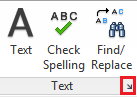
زبانههای اختصاصی
در صورت فعال کردن برخی از دستورات یا انتخاب برخی از المانهای مدل، زبانهای در انتهای نوار ابزار اصلی باز میشود. در این زبانه، تنظیمات و ابزارهای مرتبط با دستور فعال یا المان انتخابی قرار دارند. با غیر فعال کردن دستور یا حذف انتخاب، این زبانه نیز بسته میشود.

نکته: زبانهها و ابزارهای موجود در نسخههای مختلف نرم افزار رویت، دلیل اصلی تفاوت در قابلیتها و عملکردهای آنها است.
اتوکد شناخته شدهترین نرم افزار در مجموعه نرم افزارهای طراحی اتودسک است. این نرم افزار اغلب به عنوان یک ابزار طراحی عمومی در حوزههای عمران، معماری، مکانیک، نقشهکشی، نقشه برداری، طراحی و مد مورد استفاده قرار میگیرد. آشنایی با این نرم افزار میتواند سرعت یادگیری نرم افزار رویت آرکیتچکر و حتی دیگر نرم افزارهای تخصصی طراحی را بسیار سادهتر کند. از اینرو، بنابر پیشنهاد بسیاری از متخصصان، بهتر است یادگیری نرم افزارهای طراحی به کمک کامپیوتر را با اتوکد شروع کنید. فرادرس با تهیه چندین فیلم آموزشی جامع، کاربردی و پروژهمحور، امکان یادگیری این نرم افزار را در سطوح مقدماتی تا پیشرفته فراهم کرده است.
منابع یادگیری نرم افزار رویت ارکیتکچر
منابع یادگیری رویت ارکیتکچر نیز مانند منابع یادگیری اتوکد به دو نوع نوشتاری (Help نرم افزار، کتابهای آموزشی، وبلاگهای تخصصی) و ویدیویی (فیلمهای آموزشی) تقسیم میشود. در ادامه، به معرفی هر یک از این موارد میپردازیم. کاربران مبتدی تا حرفهای، با مطالعه این بخش میتوانند گزینه مناسب برای شروع یادگیری یا افزایش مهارتهای خود را انتخاب کنند.
Help نرم افزار رویت ارکیتکچر
جامعترین مرجع برای یادگیری نرم افزارهای مجموعه اتودسک، راهنمای رسمی آنها است. نرم افزار رویت ارکیتکچر نیز همانند اتوکد از یک راهنمای بسیار جامع و دقیق بهره میبرد. کاربران با مراجعه به سایت رسمی اتودسک میتوانند به Help رویت دسترسی پیدا کنند. البته در نسخههای کامل رویت، امکان دسترسی آفلاین به Help از داخل نرم افزار یا محل نصب آن وجود دارد.
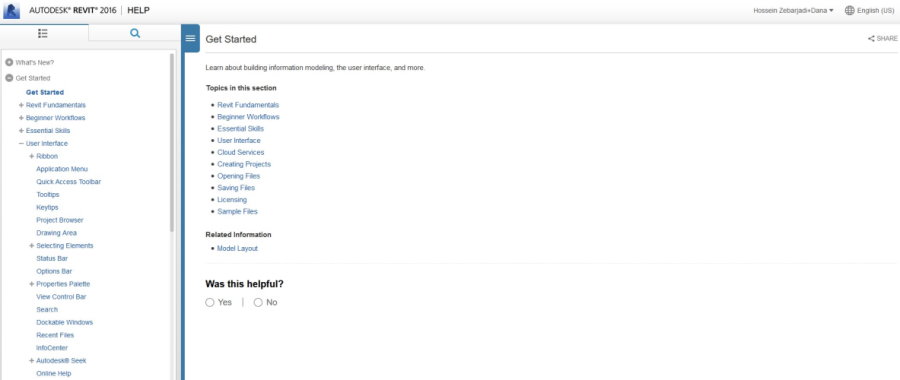
نکته: متاسفانه به دلیل محدودیتهای موجود، مشاهده مستقیم راهنمای نرم افزار رویت ارکیتکچر از طریق سایت با آی پی ایران مقدور نیست.
یکی دیگر از قابلیتهای آموزشی در داخل نرم افزار رویت، «راهنمای ابزار» (Ribbon Tooltip) است. این قابلیت امکان مشاهده اطلاعاتی راجع به نحوه عملکرد و کاربرد گزینههای نوار ابزار را فراهم میکند. برای بهرهمندی از این قابلیت، باید نشانگر ماوس را بر روی ابزارها یا المانهای مختلف ببرید و صبر کنید. با این کار، کادر کوچکی در کنار ابزار مورد نظر باز میشود.این کادر حاوی اطلاعاتی نظیر دستور متناظر (برای فعالسازی به روش تایپ)، کاربرد و بخشهای مربوطه است. فشردن کلید F1 هنگام باز بودن کادر راهنما، توضیحات ابزار مورد نظر را در Help به نمایش درمیآورد.
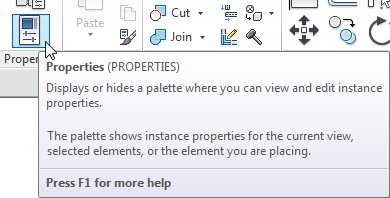
Help رویت ارکیتکچر و راهنمای ابزار آن، از زبان فارسی پشتیبانی نمیکنند. از اینرو، با وجود جامع بودن این منابع یادگیری، کاربر باید با زبان انگلیسی یا دیگر زبانهای پشتیبانی شده توسط نرم افزار آشنا باشد. آشنایی با زبان انگلیسی، علاوه بر منابع رسمی یادگیری رویت، امکان بهرهمندی از مطالب آموزشی موجود در سایتهای بیشمار انگلیسی زبان را نیز فراهم میکند. به منظور تسهیل فرآیند یادگیری و تسلط بر زبان انگلیسی، فرادرس، چندین فیلم آموزشی جامع را با کمک اساتید مجرب تهیه کرده است. برای مشاهده این فیلمها بر روی عنوان زیر کلیک کنید:
منابع نوشتاری یادگیری نرم افزار رویت ارکیتکچر
از دیگر گزینهها برای یادگیری نرم افزار رویت ارکیتکچر میتوان به کتاب، جزوه، مطالب مجلههای آموزشی و دیگر منابع نوشتاری اشاره کرد. گسترش منابع نوشتاری رویت به اندازه اتوکد نیست. رویت ارکیتکچر همواره در سایه اتوکد قرار داشته و اغلب کاربران قدیمی به جای یادگیری این نرم افزار تخصصی، قابلیتها و ابزارهای عمومی اتوکد را ترجیح میدهند. خوشبختانه در سالهای اخیر، قابلیتهای رویت ارکیتکچر در مدلسازی اطلاعات ساختمان، نظر بسیاری از مهندسان را به خود جلب کرد. همین موضوع، باعث افزایش تقاضا برای یادگیری این نرم افزار و فعالیت بیشتر انجمنهای تخصصی شد.
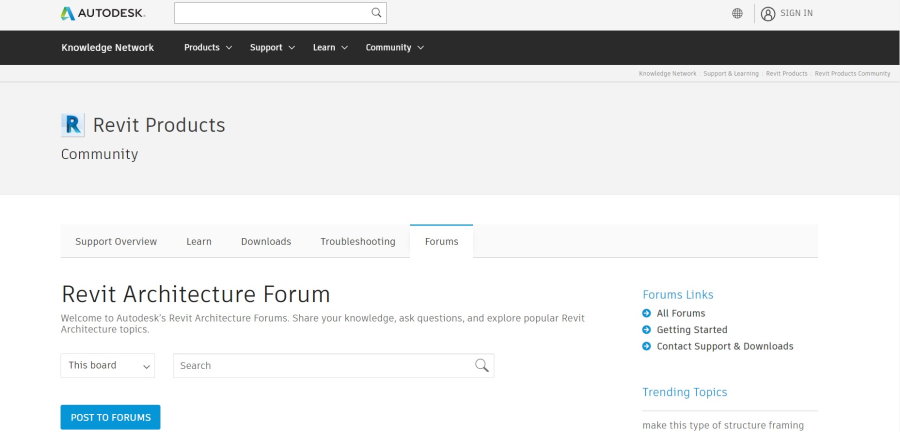
اکثر جزوهها و کتابهای آموزش فارسی نرم افزار رویت ارکیتکچر، ترجمه Help این نرم افزار هستند. در صورت عدم آشنایی با زبان انگلیسی، مطالعه این منابع را به شما پیشنهاد میکنیم. تنوع و دسترسی آسان از مزیتهای منابع یادگیری نرم افزار رویت ارکیتکچر در فضای اینترنت به حساب میآیند. البته مطالب وب فارسی هنوز در این زمینه جای کار دارند و منابع انگلیسی نیز از پراکندگی بسیار بالایی برخوردار هستند. برای آشنایی با کلیات رویت، منابع فارسی را به شما پیشنهاد میکنیم. در مجموع، به منظور جستجو و یافتن منابع مورد نیاز در اینترنت، آشنایی با نحوه جستجوی صحیح میتواند یک قدم منطقی در شروع یادگیری رویت ارکیتکچر باشد.
منابع ویدیویی یا فیلم آموزش نرم افزار رویت ارکیتکچر
یادگیری نرم افزارهای کامیپوتری، مخصوصا نرم افزارهای تخصصی با ابزارها و قابلیتهای متنوع، نیاز به تهیه منابع آموزشی مناسب و جامع بر حسب نیازهای کاربر دارد. مطالعه Help و منابع نوشتاری، گزینههای خوبی برای آشنایی با یک نرم افزار هستند. با این وجود، در بسیاری از موارد، کاربران از کمبود مثالهای کاربردی در این منابع رنج میبرند. در برخی از موارد نیز، پیچیده بودن روند به استفاده از یک قابلیت میتواند باعث سردرگمی کاربران شود.
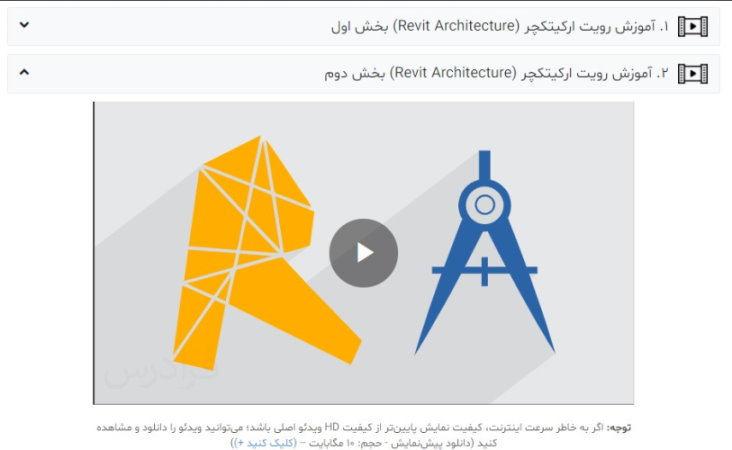
بهترین نسخه برای یادگیری رویت ارکیتکچر کدام است؟
همیشه در انتخاب نسخههای یک نرم افزار برای شروع یادگیری، باید چند نکته مهم را در نظر داشته باشید. پیش از هر چیزی، سعی کنید نسخه انتخابیتان با نسخه منبع یادگیری (کتاب یا فیلم آموزشی) مطابقت داشته باشد. در صورتی که قصد یادگیری نرم افزار به صورت مستقیم و با امتحان کردن ابزارهای آن را دارید، جدیدترین نسخه یا نسخههای دارای تغییرات اساسی نسبت به نسخههای قبلی را به شما پیشنهاد میکنیم. یکی دیگر از معیارهای مهم، نسخه رایج در پروژههای حوزه کاری شما است. به عنوان مثال، با یک پرس و جوی ساده از اساتید و مهندسان فعال میتوانید از متداولترین نسخههای در حال استفاده مطلع شوید. این مسئله از نظر پشتیابی فایلها و فمیلیها اهمیت دارد. در مجموع، نسخههای بالاتر از رویت 2016، گزینههای مناسبی برای شروع یادگیری این نرم افزار هستند.
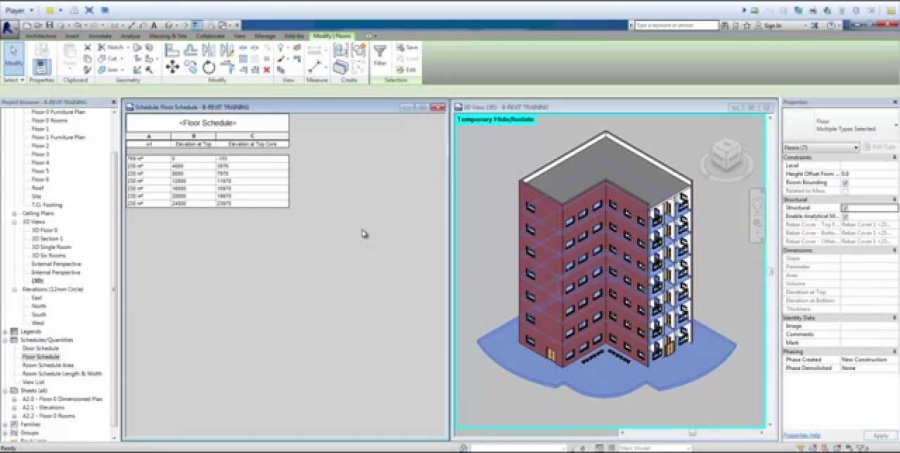
مبانی مدلسازی در رویت ارکیتکچر
در بخشهای قبلی، اصطلاحاتی را به کار بردیم که به احتمال زیاد برای کاربران مبتدی ناآشنا بودند. در این بخش، ضمن معرفی مراحل کلی کار با نرم افزار رویت ارکیتکچر، اصطلاحات مورد نیاز برای شروع یادگیری را نیز تعریف میکنیم.
جریان کار نرم افزار رویت ارکیتکچر چگونه است؟
جریان کار رویت ارکیتکچر شامل شروع پروژه جدید، ساخت مدل، همکاری با واحدهای دیگر، مستندسازی مدل و ارائه پروژه میشود. فعالیتهای اصلی در هر یک از این مراحل عبارت هستند از:
- شروع پروژه جدید
- تصمیم گیری راجع به نحوه ایجاد پروژه (استفاده از قالب پیشفرض، اتصال پروژههای مختلف به یکدیگر و کار گروهی)
- ایجاد پروژه
- ساخت پلان موقعیت پروژه
- ساخت مدل
- طراحی پلان اولیه
- اضافه کردن المانهای اصلی ساختمان
- ایجاد نماهای مختلف
- اضافه کردن المانهای بیشتر
- اصلاح و تکمیل مدل
- گسترش تیم و همکاری با واحدهای دیگر
- اضافه کردن اعضای بیشتر با پیشرفت مدل
- به اشتراک گذاشتن مدل با واحدهای دیگر
- ارائه مدل به دستگاه نظارت برای تایید یا اصلاح
- مستندسازی مدل
- ایجاد نقشههای مدل
- علامتگذاری بر روی نقشهها
- ایجاد جدول اطلاعات برای متره و برآورد هزینه
- اضافه کردن دیتیل
- اصلاح شیتها
- پرینت گرفتن از مستندات
- تهیه آرشیو از اصلاحات و نسخههای مدل
- ارائه پروژه
- رندر گرفتن در رویت ارکیتکچر
- تهیه خروجی سه بعدی انیمیشنی (حرکت در بخشهای مختلف ساختمان)
المان های نرم افزار رویت ارکیتکچر کدام هستند؟
رویت ارکیتکچر از سه نوع المان شامل المانهای مدل (دیوار، پنجره، در، سقف، دال، رمپ، سینک، کانال تهویه، پنل الکتریکی)، المانهای تراز ارتفاعی (شبکهبندی، لِوِل، صفحه مرجع) و المانهای نما (ابعاد) استفاده میکند. المانهای رویت با عنوان فمیلی شناخته میشوند. در ادامه به توضیح بیشتر فمیلی و کاربردهای آن میپردازیم.
فمیلی در نرم افزار رویت ارکیتکچر چیست؟
خانواده یا اصطلاحا «فمیلی» (Family)، گروهی از المانهای دارای مشخصات، عنوان و نمایش گرافیکی مشترک است. به عنوان مثال، مصالح، دیوارها، سقفها، پنجرهها، راهپلهها، درها، حمامها و لوازم بهداشتی، هر کدام به یک گروه جداگانه تعلق دارند. امکان متفاوت بودن چند یا تمام مقادیر پارامترهای المانهای موجود در یک فمیلی وجود دارد. با این وجود، دستهبندی پارامترها از نظر عنوان و مفهوم برای آنها مشابه است. به تغییرات داخل یک فمیلی، «نوع فمیلی» (Family Types) گفته میشود.
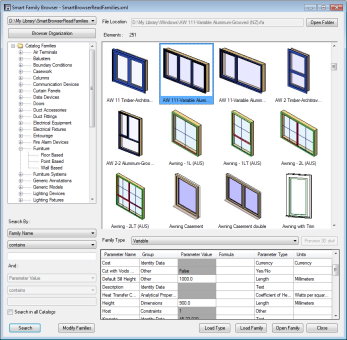
تمام المانهای مورد استفاده در نرم افزار رویت ارکیتکچر دارای فمیلی هستند. برخی از فمیلیها نظیر دیوارها یا سطوح، به صورت پیش فرض در محیط مدلسازی حضور دارند. برخی دیگر مانند درها یا لوزام بهداشتی، باید از طریق کتابخانههای خارجی به درون مدل بارگذاری شوند. به طور کلی، بدون ایجاد فمیلی نمیتوان هیچ چیزی را درون رویت ارکیتکچر مدل کرد. کاربر با استفاده از فمیلیها میتواند به سادگی المانهای اصلی را در محلهای مختلف یک پروژه یا پروژههای مشابه استفاده کند، المان دیگر را به جای المان قبلی قرار دهد و با توجه به نیازهای پروژه المانهای مورد نظر را تغییر دهد.
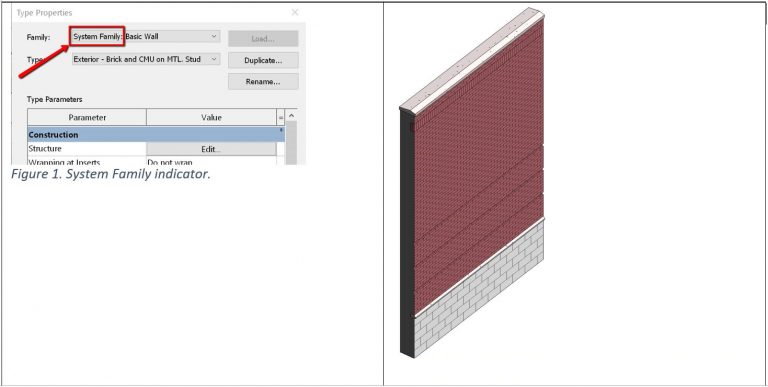
در نهایت، ایجاد فمیلی در رویت ارکیتکچر قابلیت بسیار خوبی است که سرعت، دقت و بهرهوری مدلسازی را بهبود میبخشد. تمام این ویژگیها باعث میشود تا کاربران حرفهای به دنبال ایجاد فمیلیهای جامع برای پروژههای خود باشند. کاربران مبتدی نیز معمولا از فمیلیهای آماده برای شروع یادگیری استفاده میکنند. البته پیدا کردن فمیلیهای باکیفیت کار نسبتا دشواری است.
به منظور آشنایی علاقهمندان با مفاهیم پیشرفته نرم افزار رویت ارکیتکچر نظیر فمیلیها، فرادرس، یک فیلم آموزشی کاربردی را تهیه کرده است. برای مشاهده این فیلم بر روی عنوان زیر کلیک کنید:
Schedule در نرم افزار رویت ارکیتکچر چیست؟
جدول اطلاعات یا اصطلاحا «اسکجول» (Schedule)، فهرستی از تمام انواع المانهای موجود در مدل است. اسکجول، اطلاعات حاصل از مشخصات المانهای موجود در یک پروژه به صورت یک جدول به نمایش میگذارد. کاربر میتواند در هر مرحلهای از مدلسازی، جداول اطلاعاتی مورد نیاز خود را تهیه کند. اعمال تغییرات بر روی مدل، خروجی این جداول را نیز تغییر میدهد.
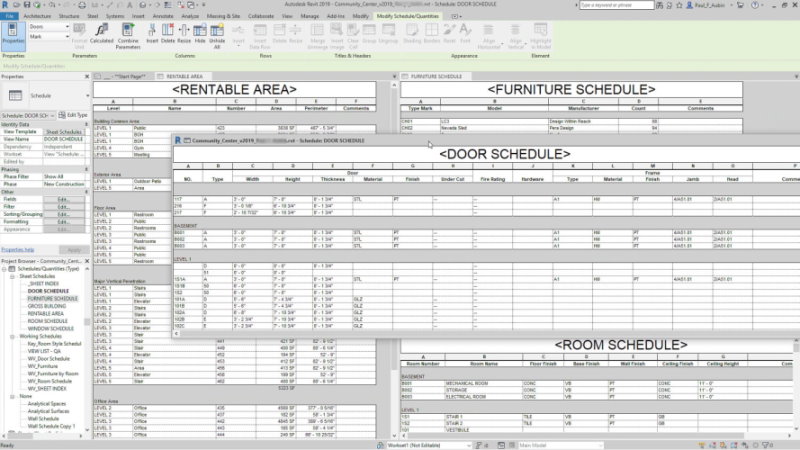
از انواع Schedule در رویت ارکیتکچر میتوان به موارد زیر اشاره کرد:
- پارامترها (فهرستی از المانها و مولفههای موجود در پروژه)
- جدول کلیدی (جداول مورد استفاده برای اتوماسیون اطلاعات)
- جدول متره و برآورد
- فهرست علائم
- فهرست نسخههای اصلاح شده
- فهرست نماهای ایجاد شده
- فهرست شیتها
- فهرست پنلها
- فهرست ستونها
پارامتر در نرم افزار رویت ارکیتکچر چیست؟
«مشخصات» (Properties) یا «پارامترها» (Parameters)، دو اصلاح رایج و هم معنی هستند که به منظور اشاره به محل ذخیره تمام اطلاعات یک المان در مدل مورد استفاده قرار میگیرند. در واقع، پارامترها معرف حرف I (مخفف Information) در BIM هستند. این اطلاعات در اسکجولهای نرم افزار رویت ارکیتکچر ظاهر میشوند.
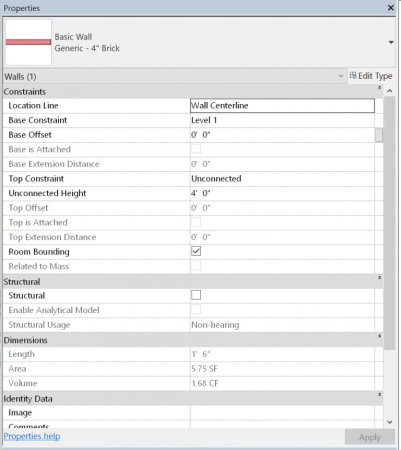
تمام المانهای موجود در نرم افزار دارای یکی از دو نوع پارامتر زیر هستند:
- «پارامترهای موردی» (Instance Parameters): مشخصات منحصر به فرد هر المان (دستگیره در)
- «پارامترهای نوعی» (Type Parameters): مشخصات مشترک بین المانهای هم نوع (ابعاد در)
مشخصات موردی به صورت تکی و مشخصات نوعی به صورت گروهی قابل تغییر هستند.
طرح اولیه یا اسکچ در رم افزار رویت ارکیتکچر چیست؟
طرح اولیه یا اصطلاحا «اسکچ» (Sketch)، به منظور تعیین هندسه محدوده برخی از فمیلیها مورد استفاده قرار میگیرد. به عنوان مثال، در هنگام ایجاد فمیلی برای یک کف، پارامترهای موردی و نوعی، مشخصاتی نظیر ضخامت، مصالح و غیره را تعریف میکنند. در این مثال، وظیفه تعریف محیط کف بر عهده اسکچ خواهد بود. در اغلب موارد، طرحهای اولیه از منحنیهای بسته تشکیل میشوند (مانند تصویر زیر). نرم افزار رویت ارکیتکچر در هنگام نیاز به طرح اولیه برای ایجاد المان، به طور خودکار به حالت اسکچ میرود.
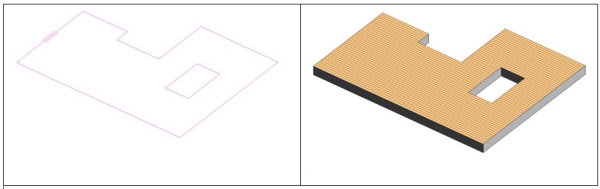
تراز یا لول در نرم افزار رویت ارکیتکچر چیست؟
سطوح تراز یا اصطلاحا «لِوِل» (Level)، خطوط ارتفاعی مورد استفاده برای جانمایی المانهای مربوطه هستند. این خطوط در مقاطع یا نماهای جانبی تعریف میشوند. برای بسیاری از اشیا، لول کارکرد سطح طراحی را دارد که جابجایی ارتفاعی آن اشیار را محدود میکند.
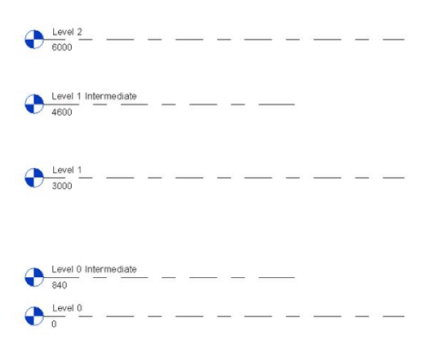
شیت در نرم افزار رویت ارکیتکچر چیست؟
برگه یا اصطلاحا «شیت» (Sheet)، نمایی است که مجموعهای از مستندات ساختمان (پلانها، دیتیلها و غیره) را نمایش میدهد. شیتها، اهمیت بالایی در مستندسازی و تایید مدل توسط دستگاه نظارت دارند.
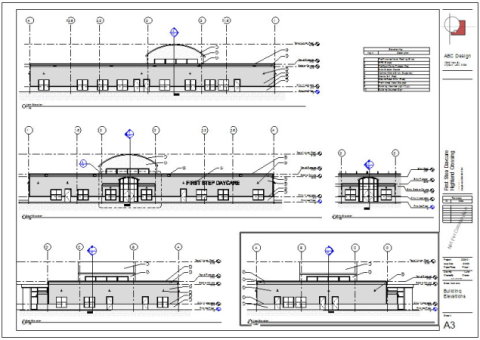
کاربرد نرم افزار رویت ارکیتکچر چیست؟
کاربرد اصلی نرم افزار رویت ارکیتکچر، مدلسازی اطلاعات ساختمان و مستندسازی تمام جوانب پروژههای ساختمانی است. طراحی مولد،مدلسازی سه بعدی پارامتریک، نقشهکشی، برنامهریزی، مدیریت و کنترل پروژه، امکانسنجی سناریوهای مختلف بازسازی ساختمان، تحلیل انرژی، عیبیابی و رندر گرفتن از دیگر کاربردهای این نرم افزار به شمار میروند. در ادامه به معرفی هر یک از این موارد میپردازیم.
مدلسازی چهار بعدی اطلاعات ساختمان
قابلیتهای نرم افزار رویت ارکیتکچر به عنوان یکی از نرم افزارهای مدلسازی چهار بعدی اطلاعات ساختمان، امکان طراحی، تعیین توالی عملیاتهای اجرایی، به تصویر کشیدن مسیرهای اصلی مجموعهای از رویدادها، کاهش ریسک، تهیه/ارائه گزارش و نظارت بر روی روند عملیاتهای اجرایی را در طی طول عمر پروژه برای معماران، طراحان، پیمانکاران و کارفرمایان فراهم میکند. به کمک این قابلیت، توالی رویدادهای پروژه به صورت تصویری بر روی یک محور زمانی نمایش داده میشود. خروجیهای BIM4D اغلب در مدیریت و کنترل پروژه مورد استفاده قرار میگیرند.
طراحی مولد
«طراحی مولد» (Generative Design)، کاربرد نرم افزار رویت ارکیتکچر برای ایجاد سریع سناریوهای مختلف طراحی است. پیش از این، فرآیند طراحی مولد نیازمند آشنایی با اصول کدنویسی، اصطلاحات تخصصی و نحوه کارکرد الگوریتم ژنتیک بود. نرم افزار رویت، با سادهسازی این فرآیند، امکان ایجاد سناریورهای طراحی مختلف بر اساس اهداف، محدودیتها و ورودیهای پروژه را فراهم کرده است. به عنوان مثال، تصویر زیر، فرآیند طراحی مولد نرم افزار رویت ارکیتکچر برای تعیین بهترین چینش میزها درون یک اتاق، به منظور دستیابی به حداکثر میز قابل استفاده، حداکثر دید به فضای بیرونی و حداقل فاصله میز تا نزدیکترین خروجی را نمایش میدهد. کاربر میتواند با ابزارهای موجود، سناریوهای احتمالی را بر اساس نیازهای خود مشاهده و انتخاب کند.(دانلود آموزش رویت آرکیتکچر)
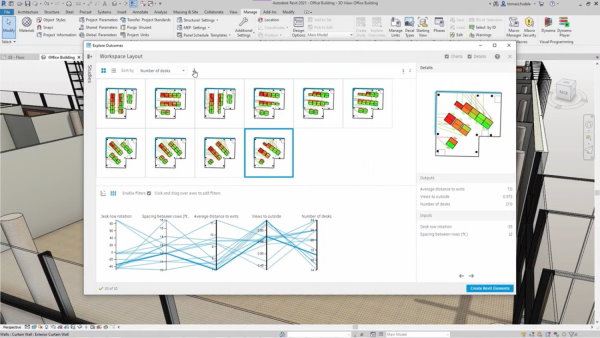
مدلسازی پارامتریک در رویت ارکیتکچر
رویت ارکیتکچر از رویکرد مدلسازی پارامتریک بهره میبرد. مدلسازی پارامتریک، به معنای ارتباط بین تمام المانهای موجود در یک پروژه است که امکان همگاهنگی و مدیریت تغییرات را فراهم میکند. ارتباط بین المانها برای مدلسازی پارامتریک در رویت ارکیتکچر، به صورت خودکار (توسط خود نرم افزار) و دستی (توسط کاربر در حین مدلسازی) قابل تعریف است. به تعداد یا مشخصات ترعیف کننده رابطه بین المانها، پارامتر میگویند. از اینرو، مدلسازی در نرم افزار رویت ارکیتکچر از نوع پارامتریک است. این قابلیت، یکپارچگی و بهرهوری در هنگام مدلسازی را به طرز قابل توجهی افزایش میدهد. به این ترتیب، با تغییر هر چیزی از پروژه در هر زمانی، رویت تمام بخشهای پروژه را با تغییر اعمال شده هماهنگ میکند.
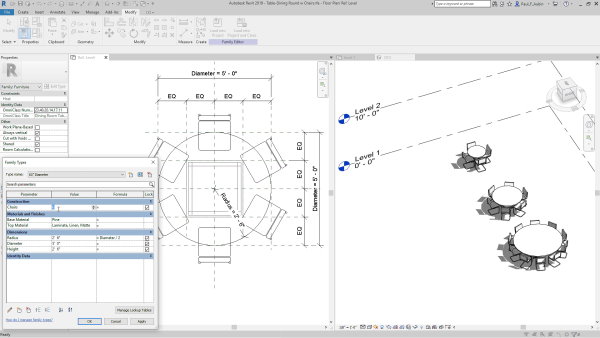
برای درک بهتر کابرد رویت ارکیتکچر در مدلسازی پارامتریک ساختمان، به مثالهای زیر توجه کنید:
- در، المانی ثابت نسبت به دیوار مجاور خود است. در صورت تغییر مکان دیوار، موقعیت در نسبت به دیوار تغییر نمیکند. به عبارت دیگر، در مدلسازی پارامتریک، رابطه بین در و دیوار از نوع ثابت (Fixed) تعریف شده است.
- مشخصات لبههای کف یا سقف ساختمان به موقعیت دیوارهای خارجی (محیط ساختمان) بستگی دارند. در صورت جابجایی دیوارهای خارجی، اتصال لبههای کف/سقف با این دیوارها تغییری نمیکند. در این حالت، رابطه بین کف/سقف و دیوار، از نوع پیوسته یا متصل است.
- مدلسازی میلگردها در یک المان، با تعریف یک فاصلهداری مشخص انجام میگیرد. در صورت اعمال تغییرات، فاصلهداری میلگرد با میزان تغییر ابعاد المان هماهنگ میشود. در این مثال، رابطه بین فاصلهداری میگرد و المان، از نوع عددی نبوده و به صورت یک مشخصه نسبی تعریف شده است.
نقشه کشی ساختمان
با وجود تمرکز کاربران نرم افزار رویت ارکیتکچر بر روی مدلسازی سه بعدی ساختمان، این نرم افزار امکان ترسیم پلان موقعیت و نقشههای فازهای 1 و 2 ساختمان را در محیط BIM خود فراهم میکند. این قابلیت، باعث تمرکز معماران و مهندسان سازه بر روی طراحی در یک محیط واحد، یکپارچگی نقشهها و کاهش هزینهها میشود. تمام ابزارهای مورد نیاز برای ترسیم پلانها و همچنین قابلیت علامتگذاری حرفهای، باعث برتری نرم کاربرد نرم افزار رویت ارکیتکچر در نقشه کشی ساختمان نسبت به نرم افزارهای رقیب شده است.دانلود آموزش رویت آرکیتکچر
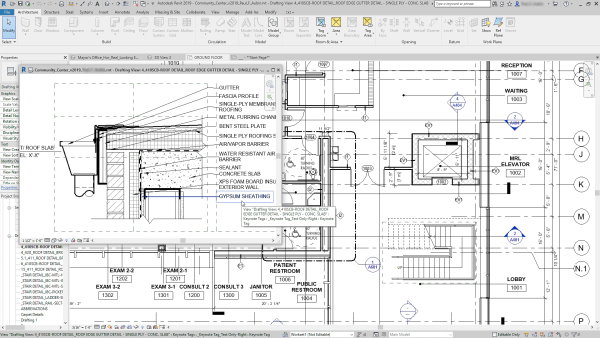
برنامه ریزی
همانگونه که عملکرد مدل در رویت ارکیتکچر مانند یک دیتابیس حاوی تمام اطلاعت است، برنامه ریزی در این نرم افزار نیز به صورت یکپارچه و پویا است. با اعمال تغییرات بر روی المانها، دادهها و برنامههای ایجاد شده مطابق با تغییرات به طور لحظهای بهروزرسانی میشوند. کاربر میتواند از اطلاعات و برنامهریزیهای انجام شده در رویت ارکیتکچر خروجی گرفته، بر روی آنها تغییر ایجاد کرده و فایل تغییر یافته را به درون نرم افزار وارد کند. این ویژگی، یکی از قابلیتهای کاربردی رویت ارکیتکچر برای هماهنگی با واحد مدیریت و کنترل پروژه است.
مدیریت پروژه و هزینهها
یکی از قابلیتهای کاربردی نرم افزار رویت ارکیتکچر، نظارت دقیق بر روی هزینهها و روند تکمیل پروژه است. این قابلیت، امکان بررسی اقتصادی و اجرایی نقشههای معماری مختلف (پیشنویسها)، انتخاب بهترین گزینه، مدیریت مصالح و کاهش هزینهها را فراهم میکند.
بازسازی و تغییر ساختمان
«ری کَپ» «ReCap»، نام نرم افزاری است که قابلیت ادغام شدن با رویت ارکیتکچر را دارد. این نرم افزار، با استفاده از تصاویر واقعی، امکان ایجاد دادههای سه بعدی را توسط ابرهای نقطهای برای سازههای فعلی فراهم میکند. به این ترتیب، پیمانکاران میتوانند از دادههای به دست آمده به منظور امکانسنجی بازسازی ساختمان و برآورد هزینه بازسازی استفاده کنند.
دانلود آموزش رویت آرکیتکچر
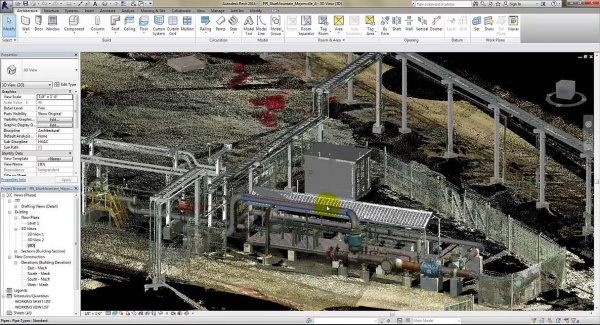
تحلیل انرژی
در سالهای اخیر، مفهوم توسعه پایدار، از اهمیت زیادی در طراحی و اجرای پروژههای ساختمانی برخوردار شده است. ابزاهای تحلیلی رویت ارکیتکچر، امکان کمیسازی اثرات زیستمحیطی طراحیهای صورت گرفته را فراهم میکنند. طراحان به کمک ابزارهای «Energy Optimization» و «Insight 360» میتوانند تاثیر پروژه بر محیط زیست را در هر مرحله از طراحی به صورت تصویری مشاهده کنند.

مستندسازی و عیب یابی
ابزارهای مدلسازی سه بعدی، یکپارچگی اطلاعات و دینامیک بودن اعمال تغییرات در مدل، امکان تهیه مستندات باکیفیت و سازگار با اطلاعات واحدهای دیگر را فراهم میکنند. البته ابزارهای سازگاری اطلاعات، به منظور تشخیص تداخل بین المانها و دادههای بخشهای مختلف نیز مورد استفاده قرار میگیرند. این کاربرد رویت ارکیتکچر باعث حذف تمام خطاهای احتمالی در مستندات ساختمان میشود. استفاده از قالبهای پیشفرض رویت ارکیتکچر، پیوستگی و یکپارچگی مستندات در تمام واحدهای پروژه را به همراه دارد.
رندر گرفتن
نرم افزارهای مدرن مبتنی بر CAD و BIM نظیر رویت ارکیتکچر، امکان مدلسازی سه بعدی برای بخش بازاریابی، برنامهریزی نت و طراحی معماری را فراهم میکنند. خروجیهای سه بعدی این نرم افزار به قدری باکیفیت هستند که میتوان از آنها در سیستمهای واقعیت مجازی نیز استفاده کرد. قابلیت مذکور، رویت ارکیتکچر را به گزینهای مناسب برای تهیه خروجیهای جذاب و ارائه آنها در جلسات تبدیل کرده است.

نرم افزار رویت ارکیتکچر یک از ابزارهای کاربردی در حوزه مدلسازی اطلاعات ساختمان و مدیریت پروژههای ساختمانی است. قابلیتهای متعدد این رویت در سالهای اخیر از طرف کاربران مورد استقبال قرار گرفته و این نرم افزار را به یک استاندارد غیر رسمی تبدیل کرده است. بسیاری پروژههای ساختمانی کوچک تا بزرگ در کشورهای توسعه یافته و در حال توسعه با استفاده از رویت ارکیتکچر انجام میشوند. از اینرو، این نرم افزار را میتوان به عنوان یکی از مهمترین نرم افزارهای مهندسی عمران در نظر گرفت. یادگیری رویت ارکیتکچر، از مهارت های مهندسی عمران است که میتواند فرصتهای شغلی مناسبی را پیش روی شما بگذارد.
دانلود آموزش رویت آرکیتکچر
تفاوت رویت با اتوکد در چیست؟
با گسترش محبوبیت نرم افزار رویت ارکیتکچر به عنوان یکی از اصلیترین ابزارهای مدلسازی در حوزه عمران و سازه، کاربران به دنبال درک تفاوتهای این نرم افزار با نرم افزار اتوکد هستند تا بتوانند با توجه به نیازهای خود، بهترین گزینه را از میان این دو انتخاب کنند. در این بخش، به معرفی برخی از مهمترین تفاوتهای اتوکد با رویت ارکیتکچر میپردازیم.
مدلسازی اطلاعات ساختمان در برابر طراحی به کمک کامپیوتر
اصلیترین تفاوت بین اتوکد و رویت ارکیتکچر، کاربرد این دو نرم افزار است. قابلیتهای نرم افزار رویت ارکیتکچر، امکان مدلسازی اطلاعات ساختمان (BIM) را فراهم میکند. در صورتی که اتوکد، یک نرم افزار طراحی به کمک کامپیوتر است که ابزارهای عمومی ترسیم را در اختیار کاربران و متخصصان حوزههای مختلف قرار میدهد. از اینرو، برای کار کردن بر روی پروژههای ساختمانی، استفاده از رویت، گزینه بسیار مناسبتری است. البته در پروژههای کوچک، شاید تفاوت قابلیتهای این دو نرم افزار چندان مشهود نباشد اما در پروژههای متوسط تا بزرگ، رویت اتوکد فاصله زیادی تا استانداردهای رویت ارکیتکچر دارد.
کار گروهی
یکی دیگر از تفاوتهای اصلی بین اتوکد و رویت ارکیتکچر، قابلیت کار کردن همزمان بر روی یک مدل توسط چند کاربر است. هنگام کار گروهی بر روی پروژهای در رویت، یک مدل مشترک درون کامپیوتر هر کاربر ذخیره میشود. با اعمال تغییرات توسط هر کاربر، ابزار «Sync with Central»، مدل اصلی را تغییر میدهد. به این ترتیب، کاربران دیگر میتوانند تغییرات اعمال شده توسط خود را بر روی مدل اصلی اعمال کرده و تغییرات صورت گرفته توسط کاربران دیگر را بر روی کامیپوتر خود بارگذاری کنند.
تفاوت های کلی
جدول زیر، نقاط قوت رویت و اتوکد را از جنبههای مختلف نمایش میدهد. با مطالعه این موارد میتوانید در مورد مناسب بودن هر نرم افزار برای هدف مد نظر خود تصمیم بگیرید.
| رویت (Revit) | اتوکد (AutoCAD) |
|
|
دانلود آموزش رویت آرکیتکچر ↓


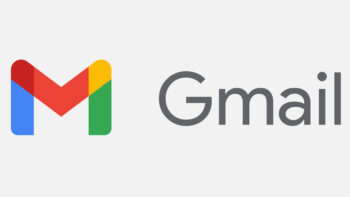

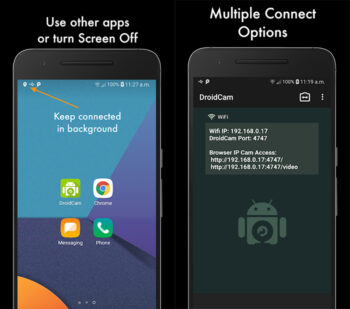




هیچ دیدگاهی نوشته نشده است.